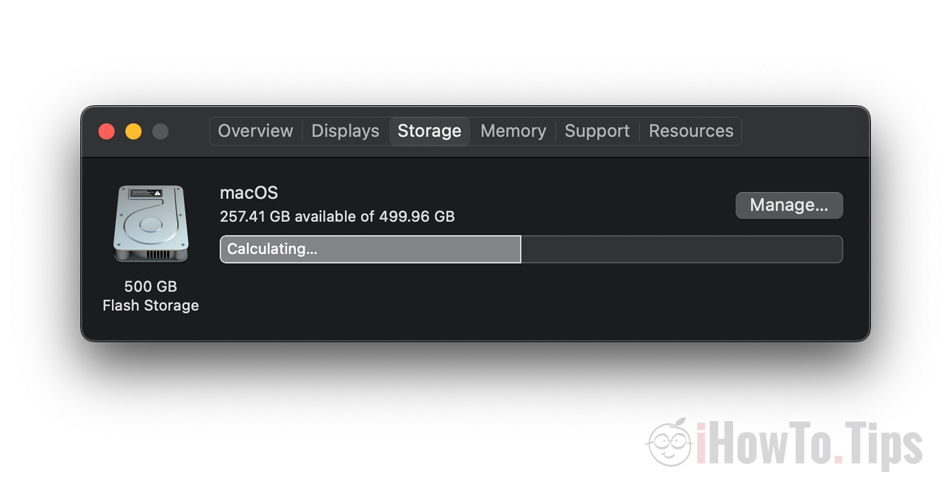Веома једноставан метод за брисање кеш датотека iCloud - уклоните кеширано iCloud files – и добијамо више бесплатног простора за складиштење на Мац-у.
О проблему администрације простор за складиштење на вашем МацБоок-у и како се то понекад дешава као кеширане датотеке iCloud Drive (Системски подаци) да заузимају огроман простор за складиштење, о томе сам говорио у другим чланцима.
- Поправите системске податке који узимају огромне количине Storage простор на МацБоок-у / iMac
- iPad Storage Скоро пуна – „Друго“ пуњење Storage
Ако имамо претплату iCloud Storage у којој смо похранили а већи обим података од МацБоок-а или Мац, проблеми се често јављају током првих синхронизација. Након додавања новог корисника на macOS или након поновног извођења а iCloud Photos, или преместите датотеке, то се дешава као од iCloud за преузимање Mac веома велики обим података, чак и ако смо подесили оптимизацију простора на диску. оптимизације iCloud Photos подразумева чување мање слике и видео записа лошијег квалитета. али када први пут синхронизујемо iCloud Photos на Мац-у се дешава да прави веома велики кеш оригиналних слика и видео записа. Исто се дешава када унесемо велику количину података iCloud Storage. Теоретски на Mac чува се само једна икона од њих, а оригинална датотека ће се аутоматски преузети када јој корисник приступи.
Привремени обим података (кеширано iCloud Files) се појављује у извештају Storage као што "Системски подаци".
Како избрисати кеш датотеке iCloud pe Mac - Уклоните кеширано iCloud Files
Тражио сам неке туторијале "уклоните кеширано iCloud Files„Али без много успеха. Већину времена решење је одлазак Mac да бринете неко време, након чега ће кеш датотеке од iCloud биће аутоматски избрисана.
Али случајно сам открио решење које барем на macOS Catalina ради веома добро. И ја тако мислим macOS big Сур si macOS Ventura даје добре резултате.
КСНУМКС. отворен Боот Цамп Ассистант. Услужни програм који нам помаже да инсталирамо паралелно Windows КСНУМКС или Windows 11 на Мац-у. Налазимо га у апликацијама / услужним програмима или у Лаунцхпад-у.
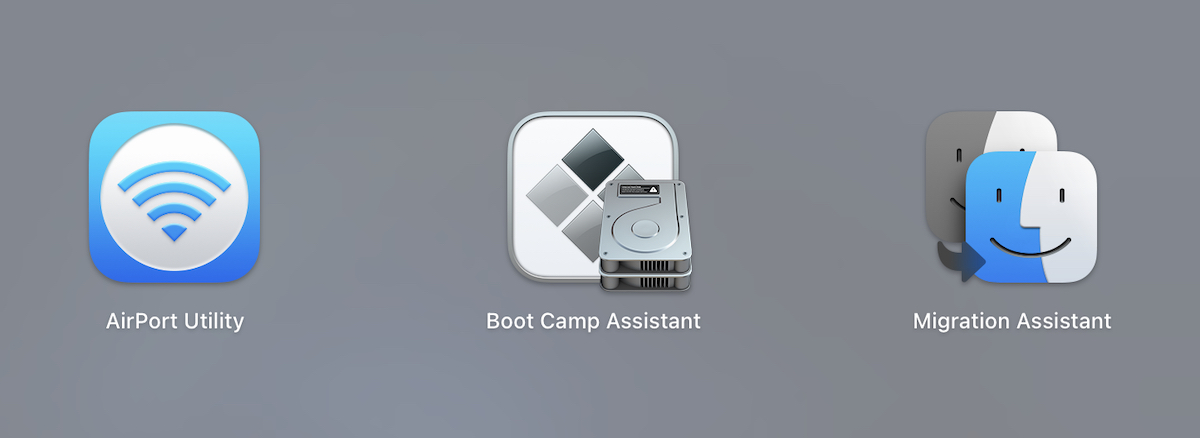
2. На првом екрану Боот Цамп Ассистант-а добијамо информације о могућностима услужног програма. Инсталирање Мицрософт-а Windows на Мац-у.
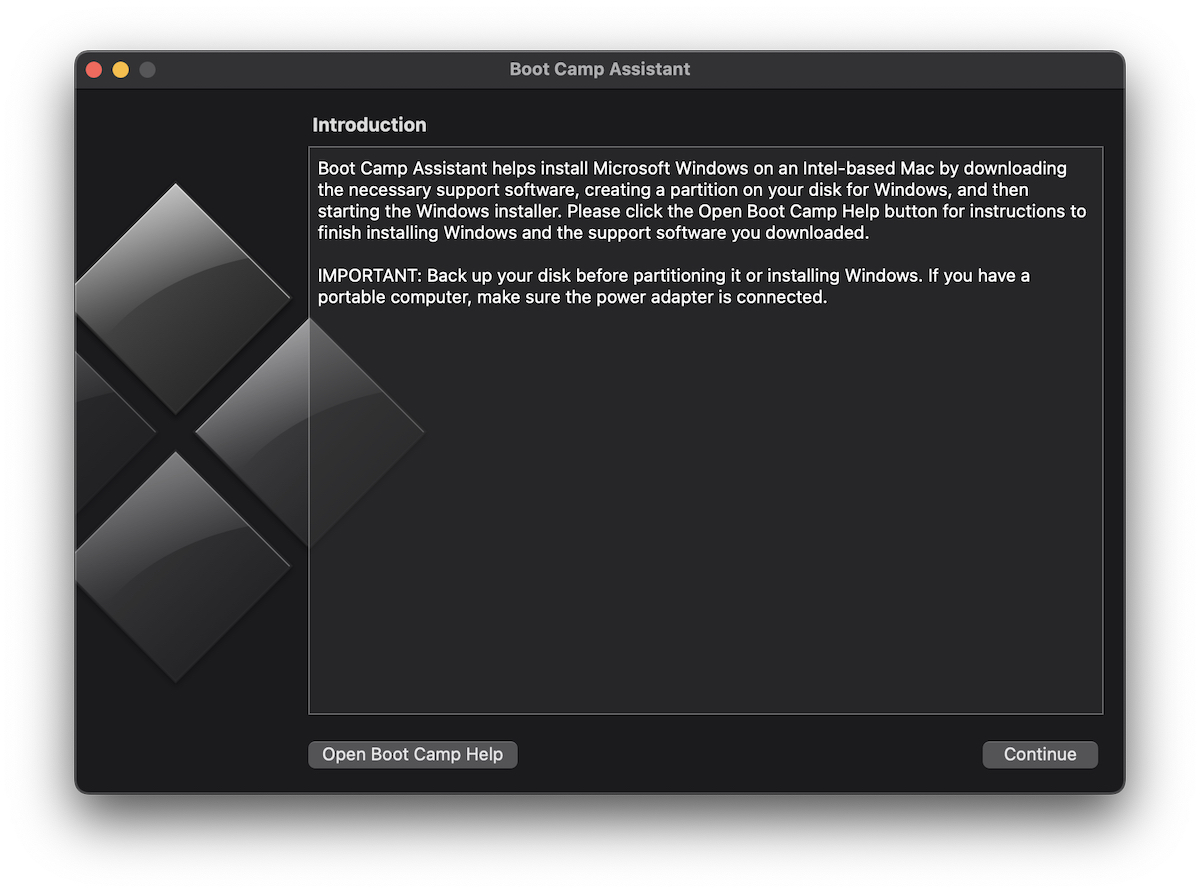
Не намеравамо да инсталирамо Windows на Мац-у, али само да избришете кеш датотека iCloud - уклоните кеширано iCloud Files.
3. Кликните на „Настави“ и чудо се дешава. Ако је укључено Mac имамо премало простора за складиштење оперативног система Windows (за коју ће бити креирана посебна партиција), Боот Цамп Ассистант ће покренути веома брз процес брисања кеш датотека са iCloud.
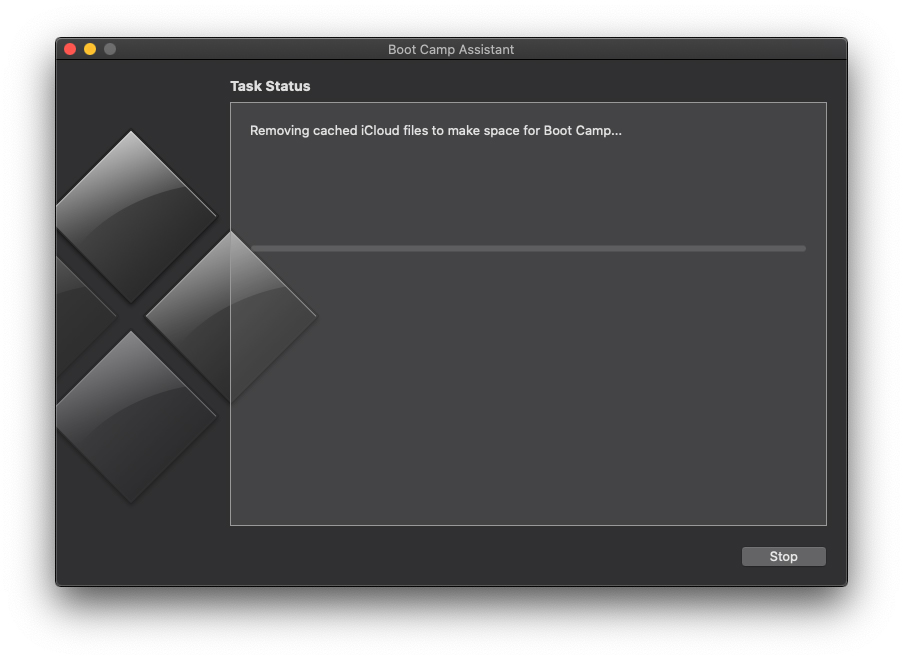
За само неколико секунди, од око 60 ГБ доступних, стигао је до рибе КСНУМКС ГБ.
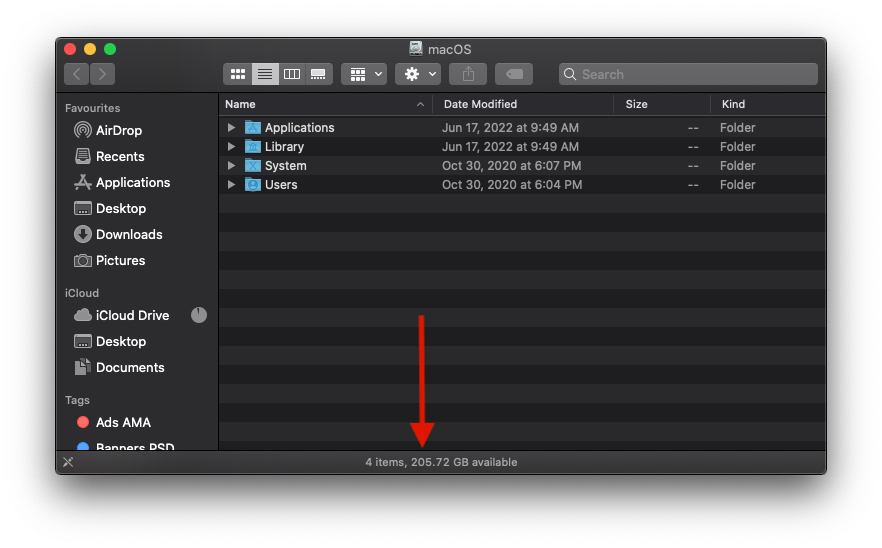
Након што Боот Цамп Ассистант заврши „Уклањање кешираног iCloud files да направите простор за Боот Цамп. “, кликните на Настави и затворите услужни програм.